تخصيص مؤسستك لتطبيق Webex Calling في Control Hub. بعد تنشيط موقعك الأول من خلال "معالج الإعداد لأول مرة"، تستطيع إعداد وإدارة مواقع إضافية، وتعيين القناة والاستخدام، وخيارات خطة الطلب، والمستخدمين، والأجهزة، والميزات.
الخطوة الأولى للحصول على خدمات Webex Calling الخاصة بك وتشغيلها هي إكمال "معالج الإعداد لأول مرة" (FTSW). بمجرد اكتمال FTSW لموقعك الأول، لا يجب عليك إكماله من أجل المواقع الإضافية.
| 1 | انقر على ارتباط بدء الاستخدام الموجود في رسالة الترحيب الإلكترونية التي تتلقاها.
|
||
| 2 | مراجعة شروط الخدمة وقبولها. |
||
| 3 | راجع خطتك، ثم انقر على البدء.
|
||
| 4 | حدد البلد الذي يجب ربط مركز بياناتك به، وأدخل معلومات جهة اتصال العميل وعنوان العميل. |
||
| 5 | انقر على التالي: الموقع الافتراضي. |
||
| 6 | حدد من بين الخيارات التالية:
|
||
| 7 | قم بإجراء التحديدات التالية لتطبيقها على هذا الموقع:
|
||
| 8 | انقر على التالي. |
||
| 9 | أدخل عنوان Cisco Webex SIP متاح وانقر على التالي وحدد إنهاء. |
قبل البدء
لإنشاء موقع جديد، قم بإعداد المعلومات التالية:
عنوان الموقع
أرقام الهواتف المرغوب فيها (اختياري)
| 1 | سجّل الدخول إلى Control Hub علىhttps://admin.webex.com ، اذهب إلى . يجب مراعاة أنه سيتم استضافة مواقع جديدة في مركز البيانات الإقليمي الذي يتوافق مع البلد الذي حددته باستخدام "معالج الإعداد لأول مرة". |
||||
| 2 | قم بتكوين إعدادات الموقع:
|
||||
| 3 | انقر فوق حفظ ثم اختر نعم/ لا لإضافة أرقام إلى الموقع الآن أو لاحقا. |
||||
| 4 | إذا نقرت على الإضافة الآن، فحدد أحد الخيارات التالية:
يوجد خيار PSTN في كل مستوى من مستويات الموقع (يحتوي كل موقع على خيار PSTN واحد فقط). يمكنك مزج ومطابقة أي عدد تريده من الخيارات الخاصة بعملية النشر، ولكن يكون لدى كل موقع خيار واحد فقط. بمجرد تحديد خيار PSTN وتوفيره، يمكنك تغييره بالنقر على إدارة في خصائص شبكة PSTN الخاصة بالموقع. ومع ذلك، قد لا تتوفر بعض الخيارات، مثل Cisco PSTN، بعد تعيين خيار آخر. افتح حالة دعم من أجل الحصول على توجيهات. |
||||
| 5 | اختر ما إذا كنت تريد تفعيل الأرقام الآن أو في وقت لاحق. |
||||
| 6 | إذا قمت بتحديد CCP غير متكامل أو PSTN القائمة على الموقع الداخلي، فأدخل أرقام الهواتف كقيم مفصولة بفواصل، ثم انقر على التحقق. تتم إضافة الأرقام إلى الموقع المحدد. تنتقل المدخلات الصالحة إلى الحقل الأرقام المتحقق منها، وتظل المدخلات غير الصالحة في حقل إضافة أرقام مصحوبة برسالة خطأ. اعتمادا على بلد الموقع، يتم تنسيق الأرقام وفقًا لمتطلبات الطلب المحلية. على سبيل المثال، إذا كان رمز البلد مطلوبًا، يمكنك إدخال أرقام مع الرمز أو بدونه ويتم إضافة الرمز بشكل مسبق. |
||||
| 7 | انقر على حفظ. |
التصرف التالي
بعد أن تقوم بإنشاء موقع، يمكنك تمكين خدمات الطوارئ 911 لهذا الموقع. ارجع إلى خدمة RedSky Emergency 911 لتطبيق Webex Calling لمعرفة المزيد من المعلومات.
قبل البدء
احصل على قائمة بالمستخدمين ومساحات العمل المقترنين بالموقع: انتقل إلى ومن القائمة المنسدلة، حدد الموقع المراد حذفه. يجب حذف هؤلاء المستخدمين ومساحات العمل قبل حذف الموقع. |
| 1 | سجّل الدخول إلى Control Hub علىhttps://admin.webex.com ، اذهب إلى . |
| 2 | انقر فوق |
| 3 | اختر حذف الموقع، وقم بتأكيد رغبتك في حذف ذلك الموقع. عادةً ما يستغرق حذف الموقع نهائيًا بضع دقائق، ولكن قد يستغرق الأمر مدة تصل إلى ساعة. يمكنك التحقق من الحالة بالنقر على |
يمكنك تغيير إعداد PSTN الخاص بك والاسم والمنطقة الزمنية ولغة الموقع بعد إنشائهم. يجب مراعاة أن اللغة الجديدة تنطبق فقط على المستخدمين الجدد والأجهزة الجديدة. يستمر المستخدمون الحاليون والأجهزة الحالية في استخدام اللغة القديمة.
بالنسبة للمواقع الحالية، يمكنك تمكين خدمات الطوارئ 911. ارجع إلى خدمة RedSky Emergency 911 لتطبيق Webex Calling لمعرفة المزيد من المعلومات. |
| 1 | سجّل الدخول إلى Control Hub علىhttps://admin.webex.com ، اذهب إلى . إذا رأيت رمز التحذير بجوار أحد المواقع، يعني هذا أنك لم تقم بتكوين رقم هاتف لهذا الموقع بعد. لا يمكنك إجراء أو تلقي أي مكالمات حتى تقوم بتكوين ذلك الرقم. |
||||||
| 2 | (اختياري) ضمن اتصال PSTN، حدد إما PSTN المتصلة بالسحابة أو PSTN القائمة على الموقع الداخلي (البوابة المحلية)، وذلك بناء على ما قمت بتكوينه بالفعل. انقر على إدارة لتغيير ذلك التكوين، ثم أكد إقرارك بمعرفة المخاطر المتضمنة عن طريق تحديد متابعة. بعد ذلك، اختر أحد الخيارات التالية ثم انقر على حفظ:
|
||||||
| 3 | حدد الرقم الرئيسي الذي يمكن من خلاله الوصول إلى جهة الاتصال الرئيسية المحددة للموقع. |
||||||
| 4 | (اختياري) ضمن اتصالات الطوارئ، يمكنك تحديد معرف موقع الطوارئ لتعيينه لهذا الموقع.
|
||||||
| 5 | حدد رقم البريد الصوتي الذي يستطيع المستخدمون الاتصال به للتحقق من بريدهم الصوتي لهذا الموقع. |
||||||
| 6 | (اختياري) انقر على رمز القلم الرصاص الموجود في الجزء العلوي من صفحة الموقع لتغيير اسم الموقع، أو لغة الإعلان، أو لغة البريد الإلكتروني، أو المنطقة الزمنية، أو العنوان حسب الحاجة، ثم انقر على حفظ.
|
هذه الإعدادات مخصصة للطلب الداخلي وتتوفر أيضًا في معالج الإعداد لأول مرة. أثناء تغييرك خطة الطلب، يتم تحديث أرقام المثال في Control Hub لتُظهر هذه التغييرات.
يمكنك تكوين أذونات المكالمات الصادرة لموقع. ارجع إلى هذه الخطوات لتكوين أذونات الاتصالات الصادرة. |
| 1 | سجّل الدخول إلى Control Hub علىhttps://admin.webex.com/ ، اذهب إلى ، ثم قم بالتمرير إلى الاتصال الداخلي . |
||||
| 2 | قم بتكوين تفضيلات الطلب الاختيارية التالية، حسب الحاجة:
|
||||
| 3 | حدد الطلب الداخلي لمواقع محددة. انتقل إلى ، وحدد موقعًا، وقم بالتمرير إلى الطلب، وتغيير الطلب الداخلي والخارجي حسب الحاجة:
التأثير على المستخدمين:
|
إذا كنت بائعًا تقدم قيمة مضافة، فيمكنك استخدام هذه الخطوات لبدء تكوين البوابة المحلية في Control Hub. عند تسجيل هذه البوابة في السحابة، يمكنك استخدامها في واحد أو أكثر من مواقع Webex Calling الخاصة بك لتوفير التوجيه نحو موفر خدمة PSTN للمؤسسات.
لا يمكن حذف موقع يحتوي على بوابة محلية أثناء استخدام البوابة المحلية لمواقع أخرى. |
قبل البدء
بمجرد إضافة موقع، وقبل تكوين PSTN القائمة على الموقع الداخلي لموقع ما، يجب عليك إنشاء قناة.
قم بإنشاء أي مواقع وإعدادات وأرقام محددة لكل موقع. يجب أن تكون المواقع موجودة قبل أن تتمكن من إضافة PSTN القائمة على الموقع الداخلي.
فهم متطلبات PSTN القائمة على الموقع الداخلي (البوابة المحلية) لتطبيق Webex Calling.
لا يمكنك اختيار أكثر من قناة واحد لموقع باستخدام PSTN القائمة على الموقع الداخلي، ولكن يمكنك اختيار القناة نفسها لمواقع متعددة.
| 1 | سجّل الدخول إلى مركز التحكم فيhttps://admin.webex.com ، اذهب إلى ، واختر أضف الجذع . |
||
| 2 | تحديد موقع. |
||
| 3 | قم بتسمية القناة وانقر على حفظ.
|
التصرف التالي
تظهر معلومات القناة على الشاشة مجال التسجيل، وOTG/DTG الخاصة بمجموعة القنوات، والخط/المنفذ، وعنوان الوكيل الصادر.
نوصيك بنسخ هذه المعلومات من Control Hub ولصقها في ملف نصي أو مستند محلي حتى تتمكن من الرجوع إليه عندما تكون مستعدًا لتكوين PSTN القائمة على الموقع الداخلي.
إذا فقدت بيانات الاعتماد، فيجب إنشائها من شاشة معلومات القناة في Control Hub. انقر على استرداد اسم المستخدم وإعادة تعيين كلمة المرور لإنشاء مجموعة جديدة من بيانات اعتماد المصادقة واستخدامها على القناة.
| 1 | سجّل الدخول إلى Control Hub علىhttps://admin.webex.com ، اذهب إلى . |
||
| 2 | حدد الموقع المراد تعديله وانقر على إدارة. |
||
| 3 | حدد PSTN القائمة على الموقع الداخلي وانقر على التالي. |
||
| 4 | اختر قناة من القائمة المنسدلة.
|
||
| 5 | انقر على إشعار التأكيد، ثم انقر على حفظ. |
التصرف التالي
يجب أن تأخذ معلومات التكوين التي أنشأها Control Hub وربط المعلمات بالبوابة المحلية (على سبيل المثال، على Cisco CUBE الموجود داخل الموقع). ترشدك هذه المقالة خطوة بخطوة لإتمام هذه العملية. كمرجع، قم بإلقاء نظرة على الشكل التوضيحي التالي لمعرفة مثال على كيفية ربط معلومات تكوين Control Hub (على اليمين) بالمعلمات الموجودة في CUBE (على اليسار):
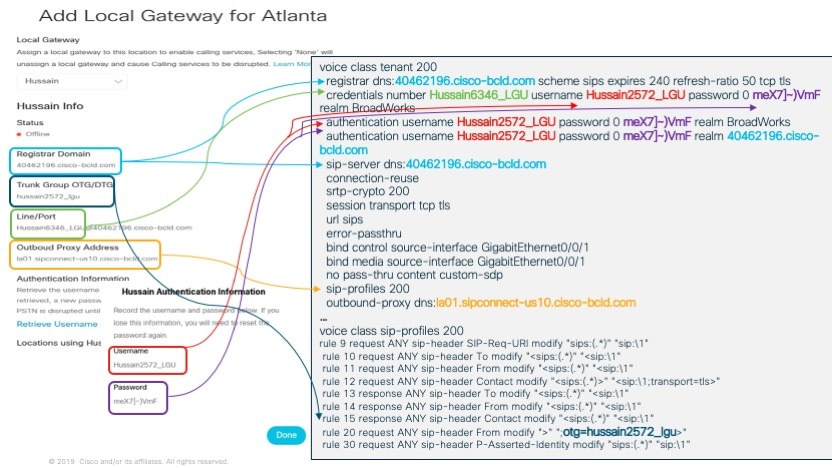
بعد أن تكمل عملية التكوين على البوابة نفسها بنجاح، يمكنك العودة إلى في Control Hub وسيتم إدراج البوابة التي قمت بإنشائها في بطاقة الموقع التي قمت بتعيينها إليها بنقطة خضراء على يمين الاسم. تشير هذه الحالة إلى أن البوابة مسجلة بشكل آمن في سحابة الاتصال وتعمل كبوابة PSTN نشطة للموقع.
يمكنك بسهولة عرض أرقام الهواتف الخاصة بمؤسستك وتنشيطها وإزالتها وإضافتها في Control Hub. لمعرفة المزيد من المعلومات، ارجع إلى إدارة أرقام الهواتف في Control Hub.
| 1 | سجّل الدخول إلى مركز التحكم فيhttps://admin.webex.com ، حدد رمز المبنى |
| 2 | حدد علامة التبويب الاشتراكات، ثم انقر على الشراء الآن. يتم إرسال رسالة بريد إلكتروني إلى شريكك لإعلامه بأنك مهتم بتحويل حسابك إلى اشتراك مدفوع. |
يمكنك استخدام ملفات مركز التحكم لتعيين أولوية خيارات الاتصال المتاحة التي يراها المستخدمون تطبيق Webex . يمكنك أيضًا تمكينها للنقرة الواحدة للاتصال. للحصول على مزيد من المعلومات، ارجع إلى : قم بتعيين خيارات الاتصال لمستخدمي تطبيق Webex .
يمكنك التحكم في تطبيق الاتصال الذي يفتح عند قيام المستخدمين بإجراء مكالمات. يمكنك تكوين إعدادات العميل المتصل ، بما في ذلك النشر في الوضع المختلط للمؤسسات التي لديها مستخدمين مؤهلين لـ Unified CM أو Webex Calling والمستخدمين بدون خدمات الاتصال المدفوعة من Cisco. للحصول على مزيد من المعلومات، ارجع إلى : قم بإعداد سلوك الاتصال .
 .
.
